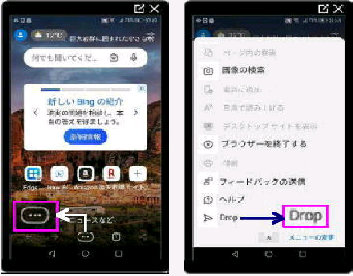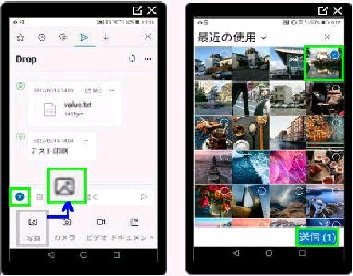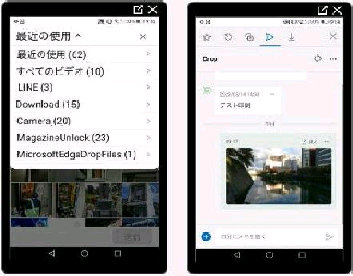モバイル版 Edge の Drop 機能でスマホ
のファイルを PC で共有してみましょう。
(左画面) 「Drop」 画面になります。
ここでは、写真ファイルを例にしましょう。
(左画面) ファイルを選択するときに、上図
「最近の使用」 をタップするとフォルダー
が表示され、そこからも選択できます。
複数ファイルの選択も可能です。選択した
ファイルには 「レ」 マークが付与されます。
《 Windows 11 バージョン22H2 画面 》
● モバイル版 Edge の 「Drop」 で PC とファイル共有
(左画面) モバイル版 Edge 画面です。
下部の 「・・・」 ボタンをタップします。
(右画面) メニューが表示されます。
スクロールして 「Drop」 をタップします。
「自分にメモを書く」 左側の 「+」 をタップ
して表示されるメニューの 「写真」 を選択
してください。
(右画面) 「最近の使用」 写真になります。
共有する写真ファイルを選択してください。
ファイルを選択したら、下部の 「送信」
ボタンをタップしてください。
(右画面) 「Drop」 画面に選択した写真が
表示されました。
この状態で PC版 Microsoft Edge で
「Drop」 画面を表示して、ファイルを開いた
り、ダウンロードすることができます。